Lenovo ThinkCentre 4163, ThinkCentre 5042, ThinkCentre 5046, ThinkCentre 5052, ThinkCentre 5054 User guide [hr]
...
ThinkCentre
Vodič za korisnike
Vrste uređaja: 4163, 5042, 5046, 5052, 5054, 5056, 5058, 5060, 5062, 5064 i 5066

ThinkCentre
Vodič za korisnike
Vrste uređaja: 4163, 5042, 5046, 5052, 5054, 5056, 5058, 5060, 5062, 5064 i 5066
Napomena: Prije upotrebe ovih informacija i proizvoda koji one podržavaju svakako pročitajte ThinkCentre Vodič za sigurnost i jamstvo i Dodatak A “Napomene” na str. 67.
Prvo izdanje (Rujan 2010.)
© Copyright Lenovo 2010.
LENOVO proizvodi, podaci, računalni softver i usluge razvijeni su isključivo o privatnom trošku i prodaju se državnim tijelima kao komercijalni artikli kako ih definira 48. članak pravilnika federalnih propisa, stavak 2.101 s ograničenim pravima korištenja, reprodukcije i otkrivanja.
OBAVIJEST O OGRANIČENIM PRAVIMA: ako se proizvodi, računalni softver ili usluge isporučuju sukladno ugovoru o Administraciji općih usluga ("GSA"), korištenje, reprodukcija ili otkrivanje predmet su ograničenja određenih u Ugovoru br. GS-35F-05925.

Sadržaj
Važne sigurnosne informacije . . . . |
|
vii |
Poglavlje 1. Pregled proizvoda . . . . |
. |
1 |
Komponente . . . . . . . . . . . . . . . |
. |
1 |
Specifikacije . . . . . . . . . . . . . . . |
. |
3 |
Pregled softvera . . . . . . . . . . . . . . |
. |
4 |
Softver koji se isporučuje s vašim Windows |
|
|
operativnim sistemom . . . . . . . . . . |
. |
4 |
Lokacije . . . . . . . . . . . . . . . . . |
. |
6 |
Lociranje konektora, kontrola i indikatora na |
|
|
prednjoj strani računala . . . . . . . . . |
. |
7 |
Lociranje konektora i dijelova na stražnjoj |
|
|
strani računala . . . . . . . . . . . . . |
. |
8 |
Lociranje komponenti . . . . . . . . . . |
. |
9 |
Lociranje dijelova na sistemskoj ploči . . . . |
|
10 |
Lociranje internih pogona. . . . . . . . . |
|
10 |
Poglavlje 2. Instaliranje ili zamjena |
|
|
hardvera . . . . . . . . . . . . . . . . |
|
13 |
Rukovanje statički osjetljivim uređajima . . . . . |
|
13 |
Instaliranje ili zamjena hardvera . . . . . . . . |
|
13 |
Instaliranje eksternih opcija . . . . . . . . |
|
13 |
Uklanjanje poklopca računala . . . . . . . |
|
14 |
Uklanjanje i zamjena prednjeg ležišta . . . . |
|
14 |
Pristup komponentama sistemske ploče i |
|
|
pogonima . . . . . . . . . . . . . . . |
|
16 |
Instaliranje ili zamjena PCI kartice . . . . . |
|
17 |
Postavljanje ili zamjena memorijskog |
|
|
modula . . . . . . . . . . . . . . . . |
|
19 |
Zamjena baterije . . . . . . . . . . . . |
|
21 |
Zamjena sklopa hladnjaka i ventilatora . . . |
|
22 |
Zamjena mikroprocesora . . . . . . . . . |
|
25 |
Zamjena sklopa dovoda napajanja . . . . . |
|
27 |
Zamjena optičkog pogona . . . . . . . . |
|
32 |
Zamjena pogona tvrdog diska . . . . . . . |
|
35 |
Zamjena prednjeg sklopa ventilatora . . . . |
|
37 |
Zamjena tipkovnice . . . . . . . . . . . |
|
39 |
Zamjena miša . . . . . . . . . . . . . |
|
40 |
Dovršetak zamjene dijelova . . . . . . . . |
|
41 |
Dobivanje pogonitelja uređaja. . . . . . . . . |
|
42 |
Osnovne sigurnosne značajke . . . . . . . . |
|
42 |
Integrirana kabelska brava . . . . . . . . |
|
42 |
Lokot . . . . . . . . . . . . . . . . |
|
43 |
Zaštita lozinkom . . . . . . . . . . . . |
|
44 |
Brisanje izgubljene ili zaboravljene lozinke |
|
|
(čišćenje CMOS-a) . . . . . . . . . . . |
|
44 |
Poglavlje 3. Informacije o |
|
obnavljanju . . . . . . . . . . . . . . |
47 |
Kreiranje i upotreba medija za obnavljanje . . . . |
47 |
Kreiranje medija za obnavljanje . . . . . . |
47 |
Upotreba medija za obnavljanje . . . . . . |
48 |
Izvođenje operacija sigurnosnog kopiranja i |
|
obnavljanja . . . . . . . . . . . . . . . . |
48 |
Izvođenje operacije sigurnosnog kopiranja . . |
48 |
Izvođenje obnavljanja . . . . . . . . . . |
49 |
Upotreba Rescue and Recovery radnog |
|
područja . . . . . . . . . . . . . . . . . |
49 |
Kreiranje i korištenje medija za spašavanje. . . . |
50 |
Stvaranje medija za spašavanje . . . . . . |
50 |
Korištenje medija za spašavanje . . . . . . |
51 |
Instaliranje ili reinstaliranje pogonitelja uređaja . . |
51 |
Rješavanje problema obnavljanja . . . . . . . |
52 |
Poglavlje 4. Upotreba Setup Utility |
|
programa . . . . . . . . . . . . . . . |
53 |
Pokretanje Setup Utility programa . . . . . . . |
53 |
Pregled ili promjena postavki . . . . . . . . . |
53 |
Upotreba lozinki . . . . . . . . . . . . . . |
53 |
Razmatranja o lozinkama . . . . . . . . . |
54 |
Lozinka za uključivanje. . . . . . . . . . |
54 |
Administratorska lozinka . . . . . . . . . |
54 |
Postavljanje, promjena i brisanje lozinke . . . |
54 |
Omogućavanje ili onemogućavanje uređaja . . . |
54 |
Izbor uređaja za pokretanje . . . . . . . . . . |
55 |
Izbor privremenog uređaja za pokretanje. . . |
55 |
Pregled ili promjena redoslijeda uređaja za |
|
pokretanje . . . . . . . . . . . . . . |
55 |
Izlaz iz programa Setup Utility. . . . . . . . . |
56 |
Poglavlje 5. Ažuriranje sistemskih |
|
programa . . . . . . . . . . . . . . . |
57 |
Upotreba sistemskih programa . . . . . . . . |
57 |
Ažuriranje (flashing) BIOS-a s diska . . . . . . |
57 |
Ažuriranje (flashing) BIOS-a iz operacijskog |
|
sustava . . . . . . . . . . . . . . . . . |
58 |
Oporavak od pogreške pri ažuriranju POST-a i |
|
BIOS-a. . . . . . . . . . . . . . . . . . |
58 |
Poglavlje 6. Otklanjanje poteškoća i |
|
dijagnostički programi . . . . . . . . |
59 |
Osnovno rješavanje problema. . . . . . . . . |
59 |
Dijagnostički programi. . . . . . . . . . . . |
60 |
Lenovo ThinkVantage Toolbox . . . . . . . |
60 |
PC-Doctor za DOS . . . . . . . . . . . |
60 |
© Copyright Lenovo 2010 |
v |
Čišćenje miša . . . . . . . . . . . . . . . |
61 |
Optički miš . . . . . . . . . . . . . . |
61 |
Neoptički miš . . . . . . . . . . . . . |
61 |
Poglavlje 7. Dobivanje informacija, |
|
pomoći i servisa. . . . . . . . . . . . |
63 |
Informacijski resursi. . . . . . . . . . . . . |
63 |
Folder Online Books. . . . . . . . . . . |
63 |
Lenovo ThinkVantage Tools . . . . . . . . |
63 |
Lenovo Welcome . . . . . . . . . . . . |
64 |
Access Help . . . . . . . . . . . . . . |
64 |
Sigurnost i jamstvo . . . . . . . . . . . |
64 |
Web-mjesto tvrtke Lenovo |
|
(http://www.lenovo.com) . . . . . . . . . |
64 |
Pomoć i servis . . . . . . . . . . . . . . . |
64 |
Upotreba dokumentacije i dijagnostičkih |
|
programa . . . . . . . . . . . . . . . |
65 |
Pozivanje servisa . . . . . . . . . . . . |
65 |
Upotreba ostalih usluga . . . . . . . . . |
66 |
Kupovina dodatnih usluga . . . . . . . . |
66 |
Dodatak A. Napomene . . . . . . . . |
67 |
Napomena za televizijski izlaz . . . . . . . . . |
68 |
Europska CE oznaka o usklađenosti . . . . . . |
68 |
Zaštitni znaci . . . . . . . . . . . . . . . |
68 |
Indeks . . . . . . . . . . . . . . . . . |
69 |
vi ThinkCentre Vodič za korisnike

Važne sigurnosne informacije
OPREZ:
Prije upotrebe ovog priručnika trebate pročitati i razumjeti sve povezane sigurnosne informacije za ovaj proizvod. Pogledajte ThinkCentre Vodič za sigurnost i jamstvo koji ste primili s ovim proizvodom, radi zadnjih informacija o sigurnosti. Čitanje i razumijevanje tih sigurnosnih informacija smanjuje rizik od osobnih ozljeda ili šteta na proizvodu.
Ako više nemate primjerak vodiča ThinkCentre Safety and Warranty Guide, možete ga nabaviti u Portable Document Format (PDF) verziji na web-mjestu za podršku tvrtke Lenovo® na adresi: http://www.lenovo.com/support
© Copyright Lenovo 2010 |
vii |
viii ThinkCentre Vodič za korisnike

Poglavlje 1. Pregled proizvoda
Ovo poglavlje sadrži informacije o komponentama računala, specifikacijama, softverskim programima tvrtke Lenovo, smještaju dijelova, komponenti i priključnica na glavnoj ploči, te o internim pogonima.
Ovo poglavlje sadrži informacije o sljedećim temama:
•“Komponente” na str. 1: ovaj odlomak sadrži informacije o značajkama računala.
•“Specifikacije” na str. 3: u ovom su odlomku navedene fizičke specifikacije računala.
•“Pregled softvera” na str. 4: Ovaj odlomak sadrži informacije o softverskim programima koji se isporučuju s računalom.
•“Lokacije ” na str. 6: Ovaj odlomak sadrži informacije o smještaju konektora, komponenti i dijelova na sistemskoj ploči, te o internim pogonima.
Komponente
Ovaj odlomak sadrži informacije o komponentama računala.
Sistemske informacije
Sljedeće informacije se odnose na različite modele. Za informacije o vašem specifičnom modelu upotrijebite Setup Utility program. Pogledajte Poglavlje 4 “Upotreba Setup Utility programa” na str. 53.
Mikroprocesor
Vaše računalo dolazi s jednim od sljedećih mikroprocesora (interna predmemorija se razlikuje prema tipu modela):
•Mikroprocesor AMD® Athlon™ II
•Mikroprocesor AMD Phenom™ II
•Mikroprocesor AMD Sempron™
Memorijski modul(i)
Računalo podržava do četiri DDR3 DIMM memorijska modula (Double Data Rate 3 Dual Inline Memory Module).
Interni pogoni
•Čitač kartica (dostupan u nekim modelima)
•Optički pogon
•Serial Advanced Technology Attachment (SATA) pogon tvrdog diska
Video podsistem
•Integrirana grafička kartica koja funkcionira putem VGA (Video Graphics Array) konektora ili DVI (Digital Visual Interface) konektora
•Priključnica za PCI (Peripheral Component Interconnect) Express x16 grafičku karticu na sistemskoj ploči
Audio podsistem
• Integrirani high-definition (HD) audio
© Copyright Lenovo 2010 |
1 |
•Konektori za slušalice i mikrofon na prednjoj ploči
•Audio line-in konektor, audio line-out konektor i konektor za mikrofon na stražnjem panelu
•Interni zvučnik (dostupan u nekim modelima)
Povezanost
10/100/1000 Mbps integrirani Ethernet kontroler
Funkcije upravljanja sistemom
•Mogućnost spremanja rezultata samotestiranja hardvera pri uključivanju (POST)
•Advanced Configuration and Power Interface (ACPI)
•Automatsko pokretanje
•Desktop Management Interface (DMI)
•Preboot Execution Environment (PXE)
•System Management (SM) Basic Input/Output System (BIOS) i SM softver
•Wake on LAN (WOL)
•Windows Management Instrumentation (WMI) (WMI je infrastruktura za upravljanje podacima i radom u operacijskim sustavima Windows.)
ulazno-izlazne (I/O) značajke
•9-pinski serijski port (jedan standardni i jedan opcijski)
•25-pinski paralelni port (opcijski na nekim modelima)
•Ethernet konektor
•PS/2® konektor za tipkovnicu
•Konektor za PS/2 miša
•Šest USB 2.0 (Universal Serial Bus) konektora (dva na prednjoj ploči i četiri na stražnjoj ploči; na stražnjoj ploči mogu se nalaziti dva dodatna USB konektora)
•Dva audiokonektora na prednjoj ploči (za mikrofon i za slušalice)
•Tri audiokonektora (audio line-in konektor, audio line-out konektor i konektor za mikrofon) na stražnjoj ploči
•Konektor VGA monitora i konektor DVI monitora
Dodatne informacije potražite u odjeljcima “Lociranje konektora, kontrola i indikatora na prednjoj strani računala” na str. 7 i “Lociranje konektora i dijelova na stražnjoj strani računala” na str. 8.
Proširenje
•Jedno ležište pogona tvrdog diska
•Jedno ležište optičkog pogona
•Jedno ležište pogona za tanki čitač kartica
•Jedna priključnica za PCI karticu
•Jedna priključnica PCI Express x16 grafičke kartice
•Dvije priključnice za PCI Express x1 kartice
Dovod napajanja
Računalo se isporučuje s napajanjem snage 240 watta i automatskim senzorom.
2 ThinkCentre Vodič za korisnike
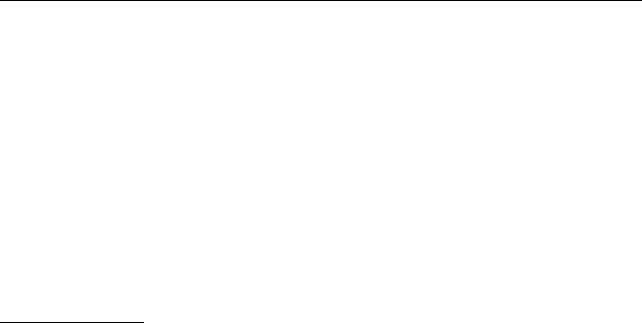
Funkcije sigurnosti
•Lozinka za pokretanje i administratorska lozinka sprječavaju neovlašteno korištenje računala
•Computrace
•Prekidač prisutnosti poklopca (također nazvan i prekidač upada) (neki modeli)
•Omogućavanje ili onemogućavanje SATA uređaja
•Omogućavanje ili onemogućavanje serijskog porta
•Omogućivanje ili onemogućivanje USB konektora
•Tipkovnica sa čitačem otiska prsta (neki modeli)
•Kontrola redoslijeda pokretanja
•Pokretanje bez tipkovnice ili miša
•Podrška za dodavanje integriranog zaključavanja kabela (Kensington brava. Dodatne informacije potražite u odjeljku “Integrirana kabelska brava” na str. 42.)
•Podrška za dodavanje lokota (dodatne informacije potražite u odjeljku “Lokot” na str. 43)
Predinstalirani softverski programi
Na računalo su predinstalirani neki softverski programi koji omogućuju jednostavniji i sigurniji rad. Za još informacija, pogledajte “Pregled softvera” na str. 4.
Predinstalirani operativni sistem
Na računalo je predinstaliran operacijski sustav Microsoft® Windows® 7.
Operacijski sustavi čija je kompatibilnost certificirana ili testirana1 (razlikuje se po tipu modela)
• Linux®
Specifikacije
Ovaj odlomak ispisuje fizičke specifikacije za vaše računalo.
1.Kompatibilnost navedenih operacijskih sustava certificirana je ili testirana u trenutku izdavanja ove publikacije. Lenovo može još neke operativne sisteme označiti kao kompatibilne s vašim računalom i nakon objavljivanja ovog priručnika. Taj popis se može mijenjati. Da bi odredili da li je neki operativni sistem potvrđen ili testiran na kompatibilnost, provjerite Web stranice prodavača operativnog sistema.
Poglavlje 1. Pregled proizvoda |
3 |

Dimenzije
Širina: 99 mm (3.9 inča) Visina: 335 mm (13.19 inča) Dubina: 382 mm (15.04 inča)
Težina
Maksimalna konfiguracija prema otpremi: 6.6 kg (14.55 lbs)
Radna okolina
• Temperatura zraka:
Tijekom rada: 10°C do 35°C (50°F do 95°F)
Kad ne radi: -40°C do 60°C (-40°F do 140°F)
Kad ne radi: -10°C do 60°C (14°F do 140°F) (bez paketa)
• Vlažnost:
U radu: 20% do 80% (bez kondenzacije)
Izvan upotrebe: 20% do 90% (bez kondenzacije)
• Nadmorska visina:
U radu: -50 do 10 000 ft (-15.2 do 3 048 m)
Bez rada: -50 do 35 000 ft (-15.2 do 10 668 m)
Električni ulaz
•Ulazni napon:
- Niski raspon:
Minimalno: 100 V AC
Maksimalno: 127 V AC
Raspon ulazne frekvencije: 50 do 60 Hz
Postavka prekidača napona: 115 V AC
- Visoki raspon: Minimalno: 200 V AC
Maksimalno: 240 V AC
Raspon ulazne frekvencije: 50 do 60 Hz
Postavka prekidača napona: 230 V AC
Pregled softvera
Računalo se isporučuje s predinstaliranim operacijskim sustavom i nekoliko softverskih programa tvrtke Lenovo.
Softver koji se isporučuje s vašim Windows operativnim sistemom
Ovaj odlomak sadrži informacije o softveru koji dolazi s vašim Windows operativnim sistemom.
Softver koji dostavlja Lenovo
Lenovo dostavlja sljedeće softverske programe, koji vam pomažu u poboljšanju produktivnosti i smanjenju troškova održavanja vašeg računala. Softverski programi koji se isporučuju s računalom zavise o tipu modela i predinstaliranom operativnom sistemu.
4 ThinkCentre Vodič za korisnike
Lenovo ThinkVantage Tools
Program Lenovo ThinkVantage ® Tools omogućuje vam jednostavan pristup informacijama i različitim alatima koji vam pomažu u ostvarivanju sigurnijeg i lakšeg rada. Za još informacija, pogledajte “Lenovo ThinkVantage Tools” na str. 63.
Lenovo Welcome
Program Lenovo Welcome vas upoznaje s nekim inovativnim ugrađenim funkcijama Lenova i vodi vas kroz nekoliko važnih zadataka postavljanja, te vam tako pomaže da na najbolji mogući način koristite vaše računalo.
Obnavljanje proizvoda
Program za obnavljanje proizvoda omogućuje vraćanje sadržaja pogona tvrdog diska na defaultne tvorničke postavke.
ThinkVantage Rescue and Recovery
Program ThinkVantage Rescue and Recovery® rješenje je za obnovu i vraćanje jednim klikom koje sadrži skup alata za samooporavak. Ti alati pojednostavnjuju dijagnosticiranje računalnih problema, pristup pomoći i oporavak od prestanka rada sustava, čak i ako ne možete pokrenuti operacijski sustav Windows.
Napomena: Ako je ikona Poboljšane sigurnosne kopije i vraćanje u programu Lenovo ThinkVantage Tools zasjenjena, to znači da prije omogućavanja njenih značajki trebate ručno instalirati program Rescue and Recovery. Za instalaciju programa Rescue and Recovery učinite sljedeće:
1.kliknite na Start All Programs Lenovo ThinkVantage Tools i dvokliknite Enhanced Backup and Restore (Start – Svi programi – Lenovo ThinkVantage alati – Poboljšane sigurnosne kopije i vraćanje).
2.Slijedite upute na ekranu.
3.Kada postupak instalacije završi, aktivirat će se ikona Poboljšane sigurnosne kopije i vraćanje.
Password Manager
Program Password Manager automatski bilježi i ispunjava podatke za provjeru autentičnosti za aplikacije sustava Windows i web-stranice.
Napomena: Ako je ikona Trezor za lozinke u programu Lenovo ThinkVantage Tools zasjenjena, to znači da prije omogućavanja njenih značajki trebate ručno instalirati program Password Manager. Za instalaciju programa Password Manager učinite sljedeće:
1.kliknite na Start All Programs Lenovo ThinkVantage Tools i dvokliknite Password Vault (Start – Svi programi – Lenovo ThinkVantage alati – Trezor za lozinke).
2.Slijedite upute na ekranu.
3.Kada postupak instalacije završi, aktivirat će se ikona Trezor za lozinke.
Upravitelj napajanjem
Program za upravljanje napajanjem Power Manager omogućuje praktično, fleksibilno i potpuno upravljanje napajanjem za vaše računalo ThinkCentre®. Pomoću programa ThinkVantage Power Manager, možete podesiti postavke za upravljanje napajanjem tako da se postigne najbolja ravnoteža između performansi sistema i štednje energije.
ThinkVantage System Update
Program ThinkVantage System Update pomaže u ažuriranju softvera preuzimanjem i instaliranjem softverskih paketa (ThinkVantage aplikacija, upravljačkih programa, ažuriranja BIOS-a i ostalih aplikacija trećih strana).
Softver za otisak prsta
Integrirani čitač otiska prsta koji postoji na nekim tipkovnicama radi s programom Fingerprint Software i omogućuje vam da zabilježite vaš otisak prsta i pridružite ga s vašom Windows lozinkom. Rezultat toga je da provjera ovlaštenja pomoću otiska prsta zamjenjuje lozinku i omogućuje jednostavan i siguran pristup
Poglavlje 1. Pregled proizvoda |
5 |

korisnika. Tipkovnica sa čitačem otiska prsta je dostupna na izabranim računalima ili se može kupiti za računala koja podržavaju tu opciju.
Lenovo ThinkVantage Toolbox
Program Lenovo ThinkVantage Toolbox pomaže u održavanju vašeg računala, poboljšanju zaštite računala, dijagnozi problema i upoznavanju s inovativnim Lenovo tehnologijama te za dobivanje više informacija o vašem računalu. Za još informacija, pogledajte “Lenovo ThinkVantage Toolbox” na str. 60.
Adobe Reader
Adobe Reader je alat za gledanje, ispis i pretraživanje PDF dokumenata.
Pogledajte “Folder Online Books” na str. 63 za više informacija o pristupu i pregledu publikacija.
Antivirusni softver
Vaše računalo dolazi s antivirusnim softverom koji možete koristiti za otkrivanje i eliminiranje virusa. Lenovo dostavlja punu verziju antivirusnog softvera na vašem računalu, za besplatno, 30-dnevno korištenje. Nakon 30 dana, morate obnoviti licencu da bi nastavili primati ažuriranja antivirusnog programa.
Za više informacija o tome kako se koristi antivirusni softver, pogledajte odgovarajući sistem pomoći.
Lokacije
Ovaj odlomak sadrži informacije o smještaju konektora, komponenti i dijelova na sistemskoj ploči i internim pogonima.
Napomena: Komponente vašeg računala mogu se neznatno razlikovati od onih prikazanih na slikama.
6 ThinkCentre Vodič za korisnike
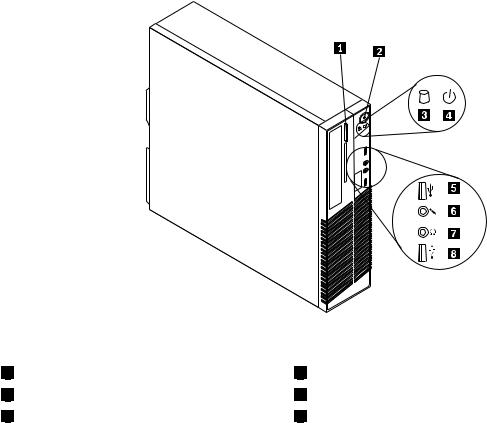
Lociranje konektora, kontrola i indikatora na prednjoj strani računala
Slika 1 “Lokacije prednjih konektora, kontrola i indikatora” na str. 7 prikazuje položaj priključnica, kontrola i pokazivača na prednjoj strani računala.
Slika 1. Lokacije prednjih konektora, kontrola i indikatora
1 |
Gumb za otvaranje/zatvaranje optičkog pogona |
2 |
Prekidač napajanja |
3 |
Indikator aktivnosti tvrdog diska |
5 |
USB konektor |
6 |
Konektor za mikrofon |
7 |
Konektor slušalica |
Poglavlje 1. Pregled proizvoda |
7 |
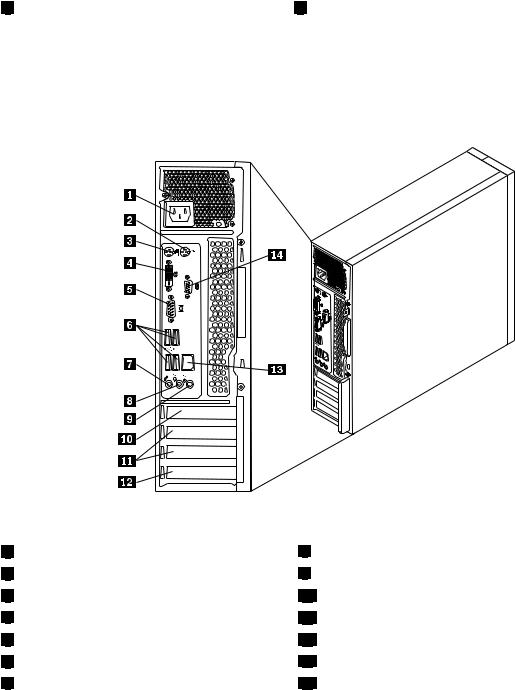
4 |
Indikator napajanja |
8 |
USB konektor |
Lociranje konektora i dijelova na stražnjoj strani računala
Slika 2 “Lokacije stražnjih konektora i dijelova” na str. 8 pokazuje smještaj konektora i dijelova na stražnjoj strani računala. Neke priključnice na stražnjoj strani računala obojene su kako biste lakše odredili njihovo mjesto za spajanje kabela.
Slika 2. Lokacije stražnjih konektora i dijelova
1 |
Konektor za naponsku žicu |
2 |
PS/2 konektor za miša |
3 |
PS/2 konektor tipkovnice |
4 |
DVI konektor za monitor |
5 |
VGA konektor za monitor |
6 |
USB konektori (4) |
7 |
Konektor za mikrofon |
8 Audio line-out konektor
9 Audio line-in konektor
10 Priključnica za PCI Express x16 grafičku karticu
11 Priključnice PCI Express x1 kartice (2)
12 Priključnica za PCI karticu
13 Ethernet konektor
14 Serijski port
Konektor |
Opis |
Audio line-in konektor |
Koristi se za primanje audio signala iz eksternog audio uređaja, kao što je stereo |
|
sistem. Kad spojite eksterni audio uređaj, kabel se povezuje između audio line-out |
|
konektora uređaja i audio line-in konektora na računalu. |
Audio line-out konektor |
Koristi se za slanje audio signala iz računala na eksterne uređaje, kao što su stereo |
|
zvučnici s vlastitim napajanjem (zvučnici s ugrađenim pojačalima), slušalice, |
|
multimedijske tipkovnice ili audio line-in konektor na stereo sistemu ili drugom |
|
eksternom uređaju za snimanje. |
8 ThinkCentre Vodič za korisnike
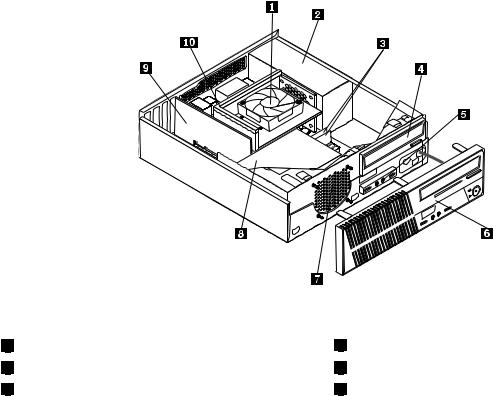
Konektor |
Opis |
Konektor DVI monitora |
Koristi se za spajanje DVI monitora ili drugih uređaja koji koriste konektor DVI |
|
monitora. |
Ethernet konektor |
Koristi se za spajanje Ethernet kabela za lokalnu mrežu (LAN). |
|
Napomena: Da bi računalo radilo u okviru FCC ograničenja za Klasu B, trebate |
|
koristiti Ethernet kabel kategorije 5. |
Konektor za mikrofon |
Upotrijebite ovaj konektor da spojite mikrofon na vaše računalo kad želite snimati |
|
zvuk ili ako koristite softver koji prepoznaje govor. |
Konektor za PS/2 tipkovnicu |
Koristi se za spajanje tipkovnice koja koristi PS/2 konektor tipkovnice. |
Konektor za PS/2 miša |
Koristi se za spajanje miša, pointera ili drugog uređaja za pokazivanje koji koristi |
|
PS/2 konektor za miša. |
Serijski port |
Koristi se za spajanje eksternog modema, serijskog pisača ili drugih uređaja koji |
|
koriste 9-pinski serijski port. |
USB konektor |
Koristi se za spajanje uređaja koji zahtijeva Universal Serial Bus (USB) konektor, |
|
kao što je USB tipkovnica, USB miš, USB skener ili USB pisač. Ako nemate |
|
dovoljno USB konektora za povezivanje svih USB uređaja, možete kupiti USB |
|
hub, koji možete koristiti za povezivanje dodatnih USB uređaja. |
Konektor VGA monitora |
Koristi se za spajanje VGA monitora ili drugih uređaja koji koriste konektor VGA |
|
monitora. |
Lociranje komponenti
Slika 3 “Lokacije komponenti” na str. 9 pokazuje smještaj različitih komponenti u vašem računalu. Za uklanjanje poklopca računala i pristup unutrašnjosti računala, pogledajte “Uklanjanje poklopca računala” na str. 14.
Slika 3. Lokacije komponenti
1 |
Sklop hladnjaka i ventilatora |
2 |
Sklop napajanja |
3 |
Memorijski moduli (2) |
6 |
Prednji okvir |
7 |
Sklop prednjeg ventilatora |
8 |
Tvrdi disk |
Poglavlje 1. Pregled proizvoda |
9 |
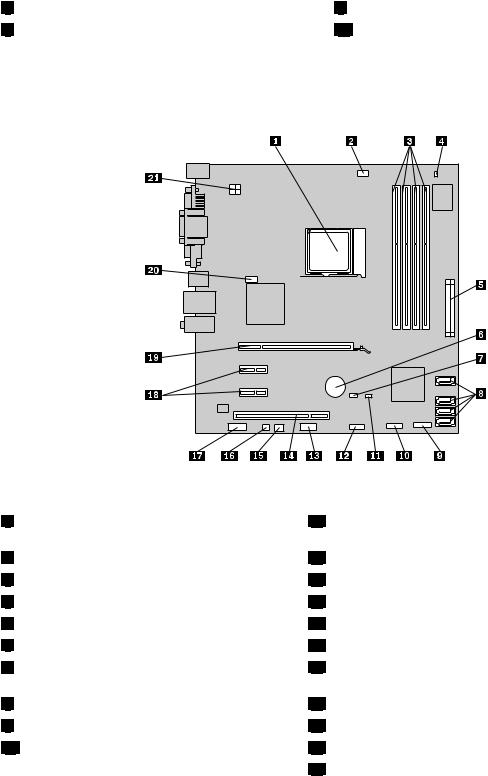
4 |
Optički pogon |
5 |
Prednji USB i audiosklop |
9 Kartica PCI Express (dostupna na nekim modelima)
10 Odvod ventilatora hladnjaka
Lociranje dijelova na sistemskoj ploči
Slika 4 “Lokacije dijelova na sistemskoj ploči” na str. 10 pokazuje smještaj dijelova na sistemskoj ploči.
Slika 4. Lokacije dijelova na sistemskoj ploči
1 |
Mikroprocesor |
2Konektor ventilatora mikroprocesora
3Utori za memoriju (4)
4Konektor termičkog senzora
524-pinski naponski konektor
6Baterija
7Kratkospojnik za čišćenje CMOS-a (Complementary Metal Semiconductor)/obnavljanje
8SATA konektori (4)
9Konektor prednjeg panela
10Prednji USB konektor
11Preklopni konektor za otvaranje poklopca (naziva se i preklopnim konektorom koji otkriva uljeze)
12Prednji USB konektor
13Serijski (COM 2) konektor
14Priključnica za PCI karticu
15Konektor ventilatora napajanja
16Konektor internog zvučnika
17Prednji audio konektor
18 |
Priključnice PCI Express x1 kartice (2) |
19 |
Priključnica za PCI Express x16 grafičku karticu |
20 |
Konektor sistemskog ventilatora |
21 |
4-pinski naponski konektor |
Lociranje internih pogona
Interni pogoni su uređaji koje vaše računalo koristi za čitanje i spremanje podataka. Možete dodavati pogone u vaše računalo da bi povećali kapacitet memorije i da bi omogućili da vaše računalo čita i druge tipove
10 ThinkCentre Vodič za korisnike
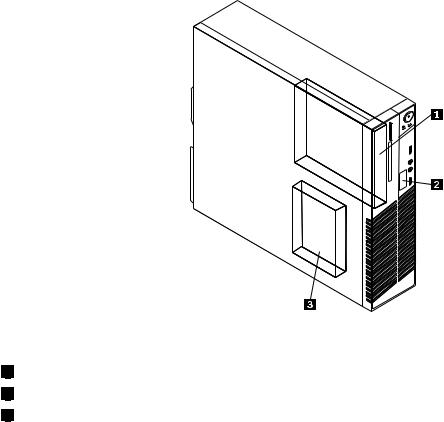
medija. Interni pogoni se instaliraju u ležišta. U ovom priručniku se ležišta nazivaju ležište 1, ležište 2 i tako dalje.
Kad instalirate ili zamjenjujete interni pogon, morate zapisati koji tip i veličinu pogona možete instalirati u svako ležište i ispravno spojiti kablove. Pogledajte odgovarajući odlomak u Poglavlje 2 “Instaliranje ili zamjena hardvera” na str. 13 radi uputa o tome kako se instaliraju ili zamjenjuju interni pogoni na vašem računalu.
Slika 5 “Lokacije ležišta pogona” na str. 11 pokazuje smještaj ležišta pogona u vašem računalu.
Slika 5. Lokacije ležišta pogona |
||
1 |
Ležište 1 - optički pogon (s instaliranim optičkim pogonom) |
|
2 |
Ležište 2 |
– ležište pogona tankog čitača kartica |
3 |
Ležište 3 |
– ležište pogona SATA tvrdog diska |
Poglavlje 1. Pregled proizvoda |
11 |
12 ThinkCentre Vodič za korisnike
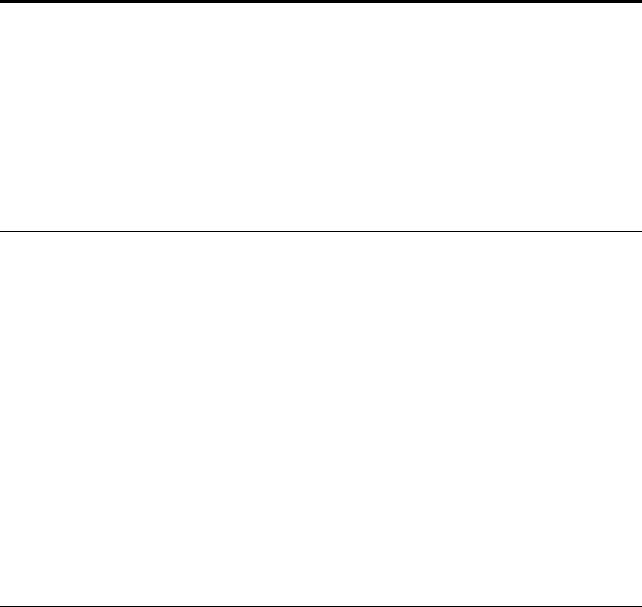
Poglavlje 2. Instaliranje ili zamjena hardvera
Ovo poglavlje sadrži upute za instaliranje ili zamjenu hardvera na vašem računalu.
Ovo poglavlje sadrži informacije o sljedećim temama:
•“Rukovanje statički osjetljivim uređajima” na str. 13
•“Instaliranje ili zamjena hardvera” na str. 13
•“Dobivanje pogonitelja uređaja” na str. 42
•“Osnovne sigurnosne značajke” na str. 42
Rukovanje statički osjetljivim uređajima
Ne otvarajte zaštitno pakiranje u kojem je novi dio dok ne uklonite pokvareni dio iz računala i dok ne budete spremni za instaliranje novog dijela. Statički elektricitet, iako bezopasan za vas, može ozbiljno oštetiti neke komponente i dijelove računala.
Da biste pri rukovanju računalnim dijelovima i komponentama izbjegli oštećenja od statičkog elektriciteta, poduzmite sljedeće mjere opreza:
•Ograničite vaše kretanje. Kretnje mogu uzrokovati stvaranje statičkog elektriciteta oko vas.
•Uvijek pažljivo rukujte dijelovima i ostalim komponentama računala. Držite PCI kartice, memorijske module, sistemske ploče i mikroprocesore za rubove. Nikad ne dodirujte izložene strujne krugove.
•Spriječite da netko drugi dodiruje dijelove i ostale komponente računala.
•Prije zamjene dijela, prislonite zaštitno pakiranje u kojem se nalazi dio na metalni poklopac priključnice za proširenje ili na neku drugu neobojenu metalnu površinu na računalu u vremenu od bar dvije sekunde. Time će se smanjiti statički elektricitet na pakiranju i na vašem tijelu.
•Izvadite novi dio iz omota sa zaštitom od statičkog elektriciteta i izravno ga instalirajte u računalo ne stavljajući ga prije toga ni na kakvu drugu površinu. Ako u specifičnim okolnostima to ne možete učiniti, postavite omot novog dijela sa zaštitom od statičkog elektriciteta na ravnu, glatku površinu, a potom dio stavite na omot.
•Ne stavljajte dio na poklopac računala ili na neku drugu metalnu površinu.
Instaliranje ili zamjena hardvera
Ovo poglavlje sadrži upute za instaliranje ili zamjenu hardvera na vašem računalu. Sposobnosti vašeg računala možete proširiti dodavanjem memorijskih modula, PCI kartica ili pogona.
Napomene:
1.Koristite samo dijelove koje isporučuje Lenovo.
2.Kod instaliranja ili zamjene neke opcije upotrijebite odgovarajuće upute, zajedno s uputama koje ste dobili s opcijom.
Instaliranje eksternih opcija
Na vaše računalo možete spojiti eksterne opcije, kao što su zvučnici, pisač ili skener. Za neke eksterne opcije osim fizičkog povezivanja morate instalirati i dodatni softver. Kad instalirate neku eksternu opciju, pogledajte “Lociranje konektora, kontrola i indikatora na prednjoj strani računala” na str. 7 i “Lociranje konektora i dijelova na stražnjoj strani računala” na str. 8 da bi identificirali odgovarajući konektor. Osim toga, koristite i upute koje ste dobili s opcijom i instalirajte softver ili pogonitelje uređaja koji su potrebni za tu opciju.
© Copyright Lenovo 2010 |
13 |
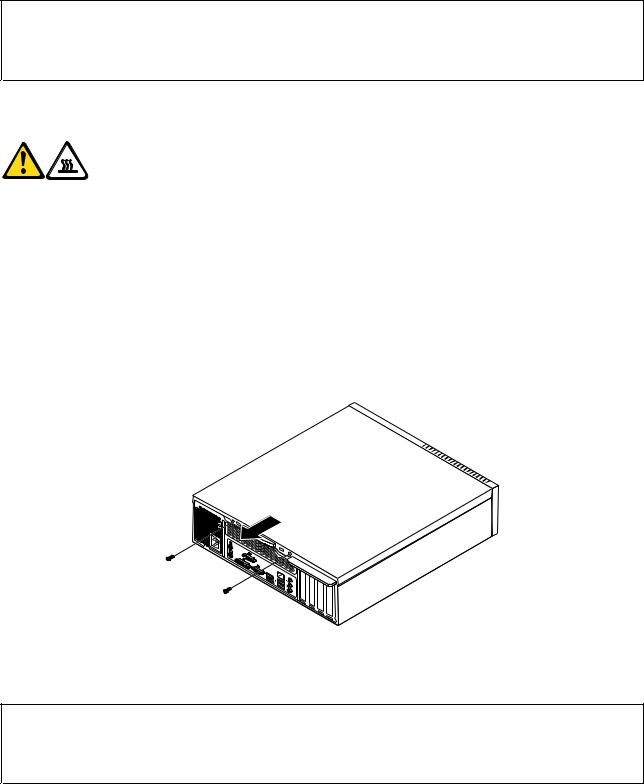
Uklanjanje poklopca računala
Pažnja:
Ne otvarajte vaše računalo i ne pokušavajte ništa popravljati prije nego pročitate “Važne informacije o sigurnosti” u
ThinkCentre Vodiču za sigurnost i jamstvo koji ste dobili s vašim računalom. Da bi dobili kopiju ThinkCentre Vodiča za sigurnost i jamstvo, otiđite na:
http://www.lenovo.com/support
Ovaj odlomak sadrži upute za uklanjanje poklopca računala.
OPREZ:
Isključite računalo i pričekajte tri do pet minuta da se računalo ohladi prije uklanjanja njegovog poklopca.
Za uklanjanje poklopca računala, napravite sljedeće:
1.Uklonite sve medije iz pogona. Zatim isključite sve pripojene uređaje i računalo.
2.Izvadite sve naponske kablove iz električnih utičnica.
3.Odspojite kabel za napajanje, ulazno-izlazne (I/O) kabele i bilo koje druge kabele koji su spojeni s računalom.
4.Uklonite sve uređaje za zaključavanje, kao što su lokot ili integrirana brava na kablu. Pogledajte “Integrirana kabelska brava” na str. 42 ili “Lokot” na str. 43.
5.Da biste skinuli poklopac računala, odvrnite dva vijka kojima je pričvršćen pa ga gurnite prema natrag.
Slika 6. Uklanjanje poklopca računala
Uklanjanje i zamjena prednjeg ležišta
Pažnja:
Ne otvarajte vaše računalo i ne pokušavajte ništa popravljati prije nego pročitate “Važne informacije o sigurnosti” u
ThinkCentre Vodiču za sigurnost i jamstvo koji ste dobili s vašim računalom. Da bi dobili kopiju ThinkCentre Vodiča za sigurnost i jamstvo, otiđite na:
http://www.lenovo.com/support
Ovaj odlomak sadrži upute za uklanjanje i ponovno postavljanje prednjeg držača.
Da bi uklonili i ponovno postavili prednji držač napravite sljedeće:
14 ThinkCentre Vodič za korisnike
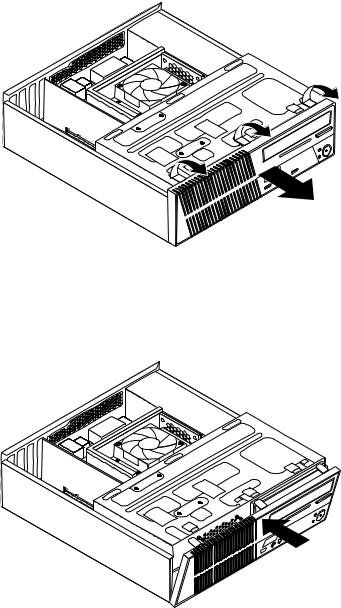
1.Uklonite sve medije iz pogona i isključite sve priključene uređaje i računalo. Zatim izvucite sve naponske žice iz električnih utičnica i odspojite sve kablove koji su spojeni na računalo.
2.Uklonite poklopac računala. Pogledajte “Uklanjanje poklopca računala” na str. 14.
3.Skinite prednji okvir tako da otpustite tri plastična jezičca na vrhu okvira i zakrenete ga prema van da biste ga uklonili s računala. Pažljivo položite prednji okvir sa strane ne isključujući prekidač napajanja i kabel sklopa svjetlosne diode (LED).
Slika 7. Uklanjanje prednjeg ležišta
4.Da biste ponovno postavili prednji okvir, poravnajte ostala tri plastična jezičca na dnu okvira s odgovarajućim rupama u kućištu, a potom zakrećite prednji okvir prema unutra dok ne sjedne na mjesto.
Slika 8. Reinstaliranje prednjeg držača
5. Idite na web-mjesto “Dovršetak zamjene dijelova” na str. 41.
Poglavlje 2. Instaliranje ili zamjena hardvera 15

Pristup komponentama sistemske ploče i pogonima
Pažnja:
Ne otvarajte vaše računalo i ne pokušavajte ništa popravljati prije nego pročitate “Važne informacije o sigurnosti” u
ThinkCentre Vodiču za sigurnost i jamstvo koji ste dobili s vašim računalom. Da bi dobili kopiju ThinkCentre Vodiča za sigurnost i jamstvo, otiđite na:
http://www.lenovo.com/support
Ovaj odlomak sadrži upute za pristup komponentama i pogonima sistemske ploče.
Za pristup komponentama sistemske ploče i pogonima napravite sljedeće:
1.Uklonite sve medije iz pogona i isključite sve priključene uređaje i računalo. Zatim izvucite sve naponske žice iz električnih utičnica i odspojite sve kablove koji su spojeni na računalo.
2.Skinite poklopac računala da biste pristupili komponentama sistemske ploče. Pogledajte “Uklanjanje poklopca računala” na str. 14.
3.Uklonite prednje ležište. Pogledajte “Uklanjanje i zamjena prednjeg ležišta” na str. 14.
4.Zakrenite sklop ležišta pogona prema gore da biste pristupili svim internim pogonima, kabelima i drugim komponentama.
Slika 9. Zakretanje sklopa ležišta pogona prema gore
16 ThinkCentre Vodič za korisnike
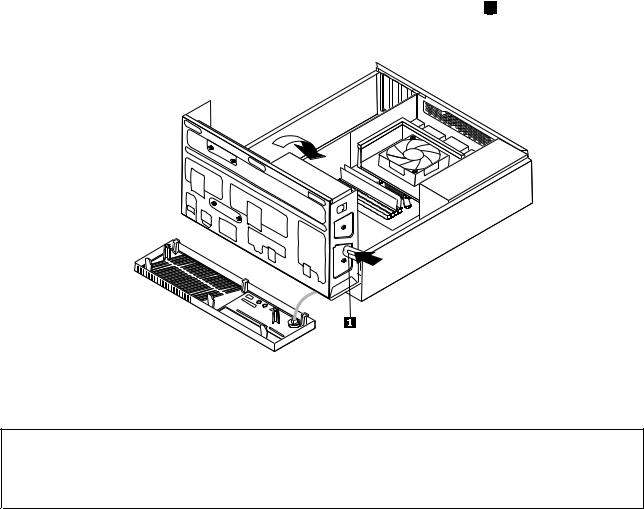
5.Da biste spustili sklop ležišta pogona, pritisnite kvačicu sklopa ležišta pogona 1 prema unutra i zakrenite sklop ležišta pogona prema dolje, kao što je prikazano.
Slika 10. Spuštanje sklopa ležišta pogona
Instaliranje ili zamjena PCI kartice
Pažnja:
Ne otvarajte vaše računalo i ne pokušavajte ništa popravljati prije nego pročitate “Važne informacije o sigurnosti” u
ThinkCentre Vodiču za sigurnost i jamstvo koji ste dobili s vašim računalom. Da bi dobili kopiju ThinkCentre Vodiča za sigurnost i jamstvo, otiđite na:
http://www.lenovo.com/support
Ovaj odlomak sadrži upute za instaliranje ili zamjenu PCI kartice.
Vaše računalo ima jednu standardnu priključnicu za PCI karticu, dvije priključnice za PCI Express x1 kartice i jednu priključnicu za PCI Express x16 grafičku karticu. Pogledajte “Lociranje dijelova na sistemskoj ploči” na str. 10.
Za instaliranje ili zamjenu PCI kartice napravite sljedeće:
1.Uklonite sve medije iz pogona i isključite sve priključene uređaje i računalo. Zatim izvucite sve naponske žice iz električnih utičnica i odspojite sve kablove koji su spojeni na računalo.
2.Uklonite poklopac računala. Pogledajte “Uklanjanje poklopca računala” na str. 14.
3.Napravite jedno od sljedećeg:
•Ako zamjenjujete PCI karticu, odvrnite vijak kojim je pričvršćena i otpustite je iz utora za PCI karticu. Potom pažljivo izvadite staru PCI karticu iz kućišta, kao što je prikazano na slici Slika 11 “Uklanjanje PCI kartice” na str. 18.
Napomene:
a.Ako se između PCI kartice i sistemske ploče nalaze kabeli, zabilježite njihovo usmjerenje, a potom ih isključite.
Poglavlje 2. Instaliranje ili zamjena hardvera 17
